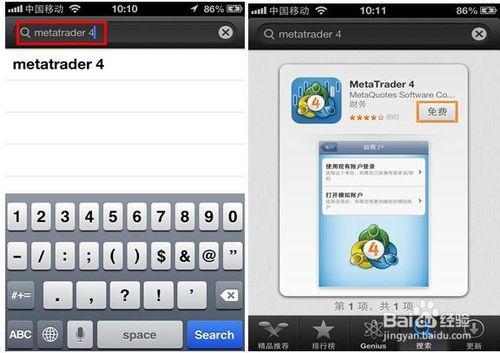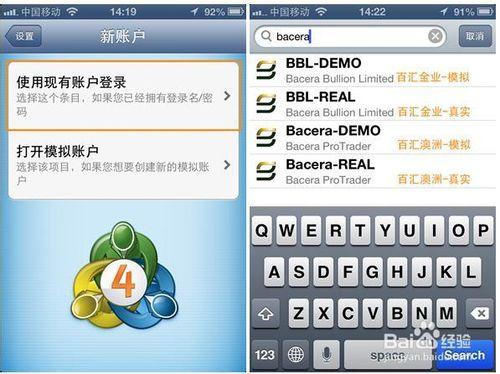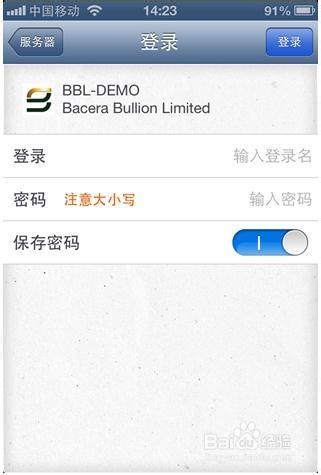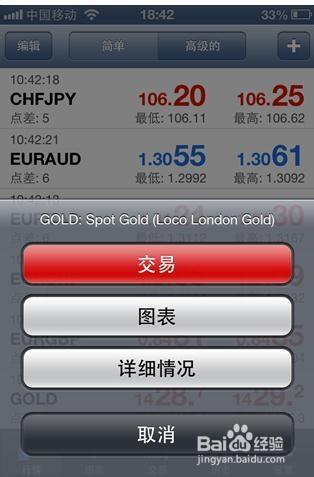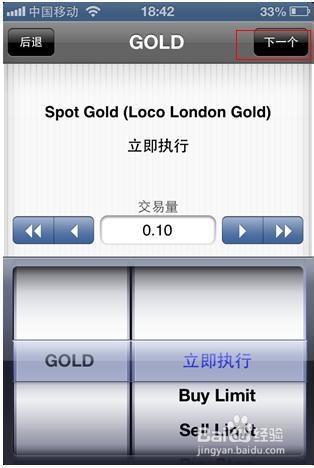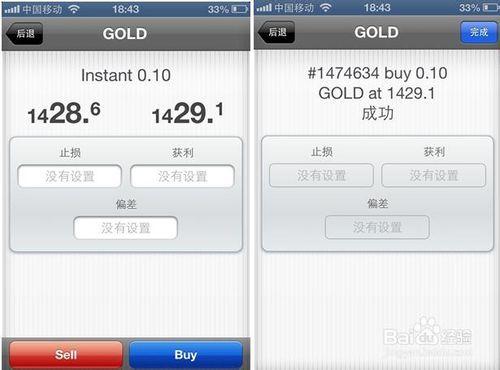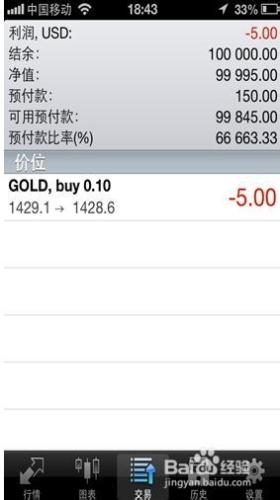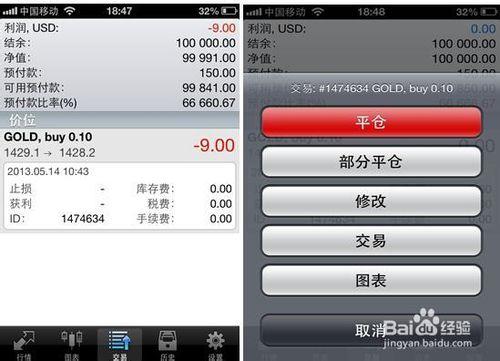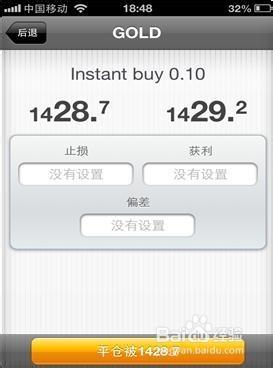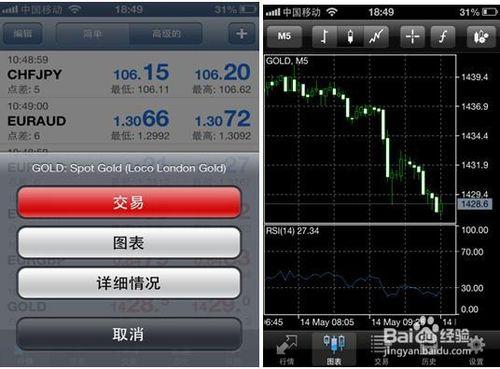簡介
新手也就菜鳥,跟風買了蘋果手機,但是不會安裝軟體很是發愁,我也知道這個苦處,我在發這個經驗時,一搜有人已經發了相關的經驗,我給大夥提供個連結吧。我下面給朋友介紹一下一個炒股的軟體,也算是完成任務,再者說舉一反三的朋友們,也能從中學習到一些安裝軟體的技巧,你說是不?
以安裝MT4為例,介紹蘋果裝軟體
瀏覽iPhone/iPad裡的 App Store,搜尋 MT4或者metatrader 4 ,點選下載安裝
安裝後,出現登入頁面,你就登入
開倉:在報價頁面上,只需點選您想交易的工具。在下面的截圖中,我們選擇開啟黃金的交易。
點選 "Trade" 按鈕開啟執行視窗。
在此螢幕上,選擇您想交易的數量及形態 ,市場價格執行(Market Execution), 限價買單(Buy Limit),限價賣單(Sell Limit),止損買單(Buy Stop), 止損賣單(Sell Stop)在下面例子中,我們將開啟數量0.1黃金的交易於市場執行上。點選"下一步"繼續。
在下一個螢幕,您將會被詢問您想透過市場出售或透過市場購買之意願。在這個例子中,我們將透過市場購買。透過市場購買後,您將會得到一個確認螢幕。點選完成,您將完成您的開倉過程,您將返回到交易螢幕。
您會看到您的開倉交易在您的交易螢幕上。
平倉:要進行平倉,首先點選在螢幕上的交易倉口來延展視窗顯示詳細的交易細節。然後再長壓延展視窗以顯示執行視窗。從這個視窗,您可以平倉,或修改單子(設立止損Stop Loss和獲利Take Profit),開啟更多的相同交易,或開啟圖表。
在下一個螢幕上,點選關倉(Close By Market)按鈕以平倉。在下一個視窗上點選完成(Done)後,您將返回到交易螢幕。
圖表:開啟一個新的圖表,請在報價螢幕上點選一樣CFD產品,然後點選圖表(Chart)按鈕,後圖表將會顯示在新的螢幕上。
在圖表上進行開倉,點選圖表後將會彈出交易選單後選擇"交易".